
Dynamiczne tapety świetnie ożywią pulpit Twojego Maca. To seria tapet, które mogą zmieniać się w ciągu dnia, w zależności od Twojej lokalizacji. Chociaż niektóre dynamiczne tapety można znaleźć natywnie w ustawieniach systemu macOS, jeśli Ci się one znudzą, możesz stworzyć własne, niestandardowe dynamiczne tapety dla komputera Mac. Dostępnych jest wiele aplikacji, które rzekomo wykonują to zadanie, ale my zamieściliśmy jedyną aplikację, którą musisz wziąć pod uwagę.
Użyj Równonocy
Equinox to bezpłatna aplikacja, którą można pobrać ze sklepu Mac App Store i która umożliwia tworzenie niestandardowych dynamicznych tapet. Jest łatwy w użyciu, oferuje schludny interfejs i nie sprawia, że nic jest zbyt skomplikowane.
Equinox oferuje trzy sposoby tworzenia dynamicznej tapety:
- Tapety słoneczne: Ten rodzaj tapet opiera się na obliczeniach słonecznych i zmienia się wraz z pozycją słońca w ciągu dnia i roku. Możesz skonfigurować go tak, aby zmieniał się w zależności od położenia słońca w Twojej lokalizacji lub czasu i lokalizacji zrobionych zdjęć.
- Tapety czasowe: tapety zmieniają się w zależności od ustawionej pory dnia.
- Wygląd Tapety: Tapety zmieniają się w zależności od wyglądu (jasny/ciemny) pulpitu.
Zanim utworzysz własne dynamiczne tapety za pomocą Equinox, będziesz potrzebować własnych obrazów. Nie oferuje żadnych tapet do wyboru. W przypadku tapet Wygląd potrzebne będą tylko dwa obrazy, ale w pozostałych dwóch kategoriach możesz użyć dowolnej ich liczby.
Tapety możesz pobierać z Internetu (najlepiej z tego samego miejsca o różnych porach) lub używać do ich tworzenia narzędzi AI. Istnieje wiele narzędzi AI, których możesz użyć, takich jak DALL-E 3 w ChatGPT, Midjourney, Copilot firmy Microsoft, generator obrazów AI Meta itp.
Potrzebujesz obrazów w formatach PNG, JPEG, TIFF lub HEIF.
- Zanim jednak będzie można ustawić dynamiczną tapetę, musisz już mieć ustawioną dynamiczną tapetę w ustawieniach. Otwórz ustawienia systemu macOS i przejdź do opcji „Tapeta”.
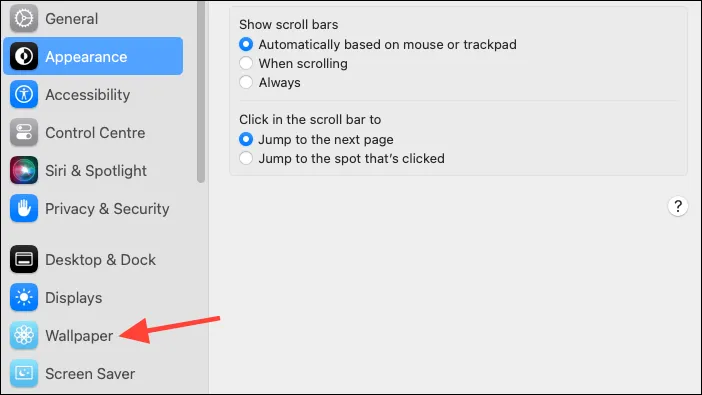
- Wybierz dowolną dynamiczną tapetę z opcji i wybierz „Dynamiczny” jako typ tapety.
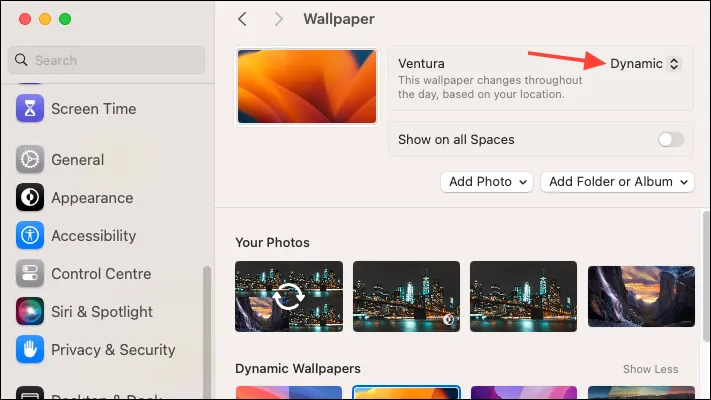
- Po przygotowaniu ustawień tapety i obrazów otwórz aplikację i wybierz typ dynamicznej tapety, którą chcesz utworzyć. Zajmijmy się najpierw tapetami „Solar”. Kliknij dwukrotnie Solar, aby kontynuować.
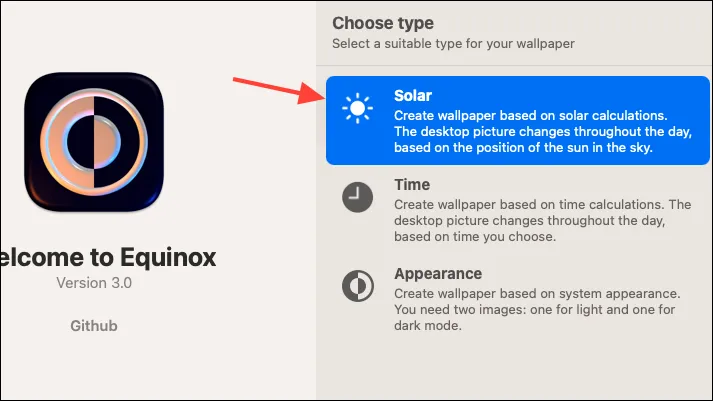
- Następnie kliknij „Przeglądaj” i wybierz ze swojej galerii tapety, których chcesz użyć, lub przeciągnij je i upuść w aplikacji.
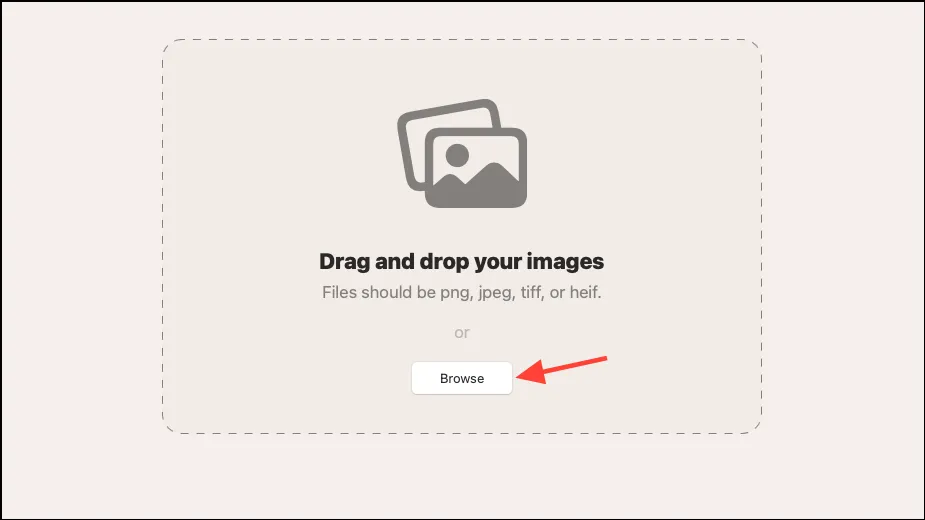
- Następnie musisz podać wartość wysokości i azymutu dla każdego zdjęcia. Można to obliczyć za pomocą kalkulatora słonecznego. Idealnie byłoby, gdybyś podał wysokość i azymut słońca dla danego zdjęcia, tj. kiedy i gdzie zostało zrobione zdjęcie, którego chcesz użyć jako tapety. Jeśli jednak chcesz skonfigurować tapety tak, aby zmieniały się w zależności od położenia słońca w zależności od Twojej lokalizacji, wybierz te parametry. Kliknij opcję „Kalkulator”, aby otworzyć Kalkulator słońca.
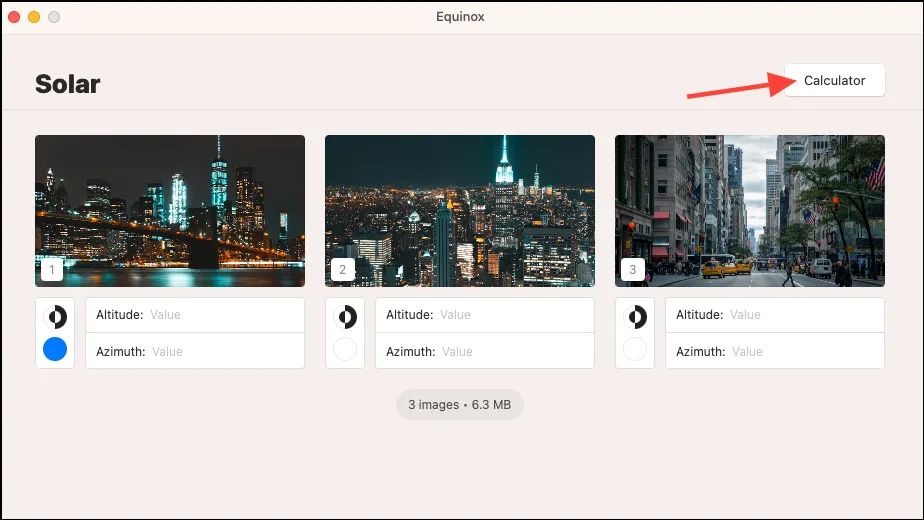
- Następnie dostosuj lokalizację, datę i godzinę (z osi czasu Słońca) zgodnie z lokalizacją, datą i pozycją słońca na zdjęciu.
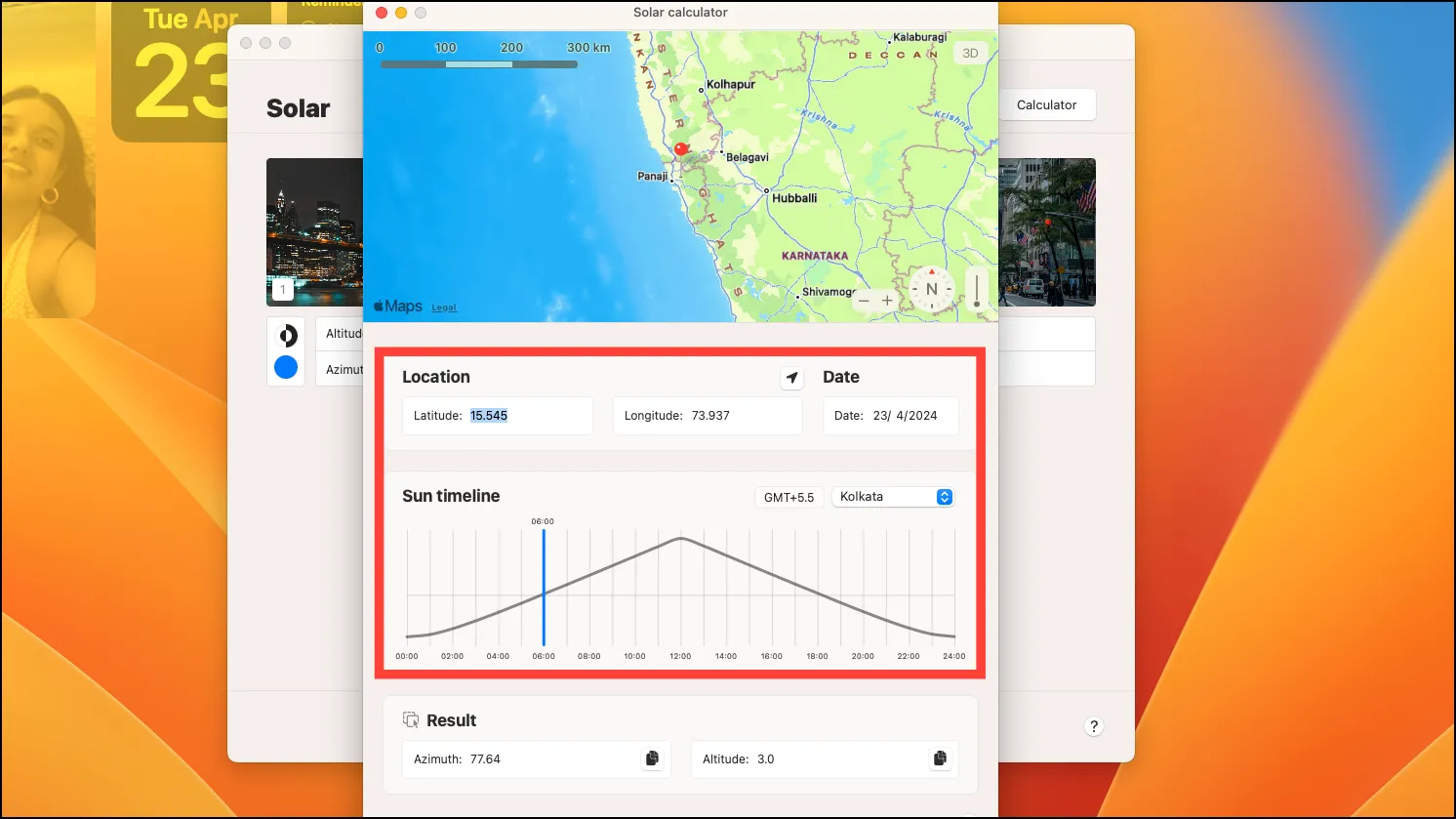
- Wartości azymutu i wysokości zostaną zaktualizowane w sekcji „Wyniki”. Przeciągnij i upuść je pod pierwszym zdjęciem. Powtórz te kroki dla każdego zdjęcia.
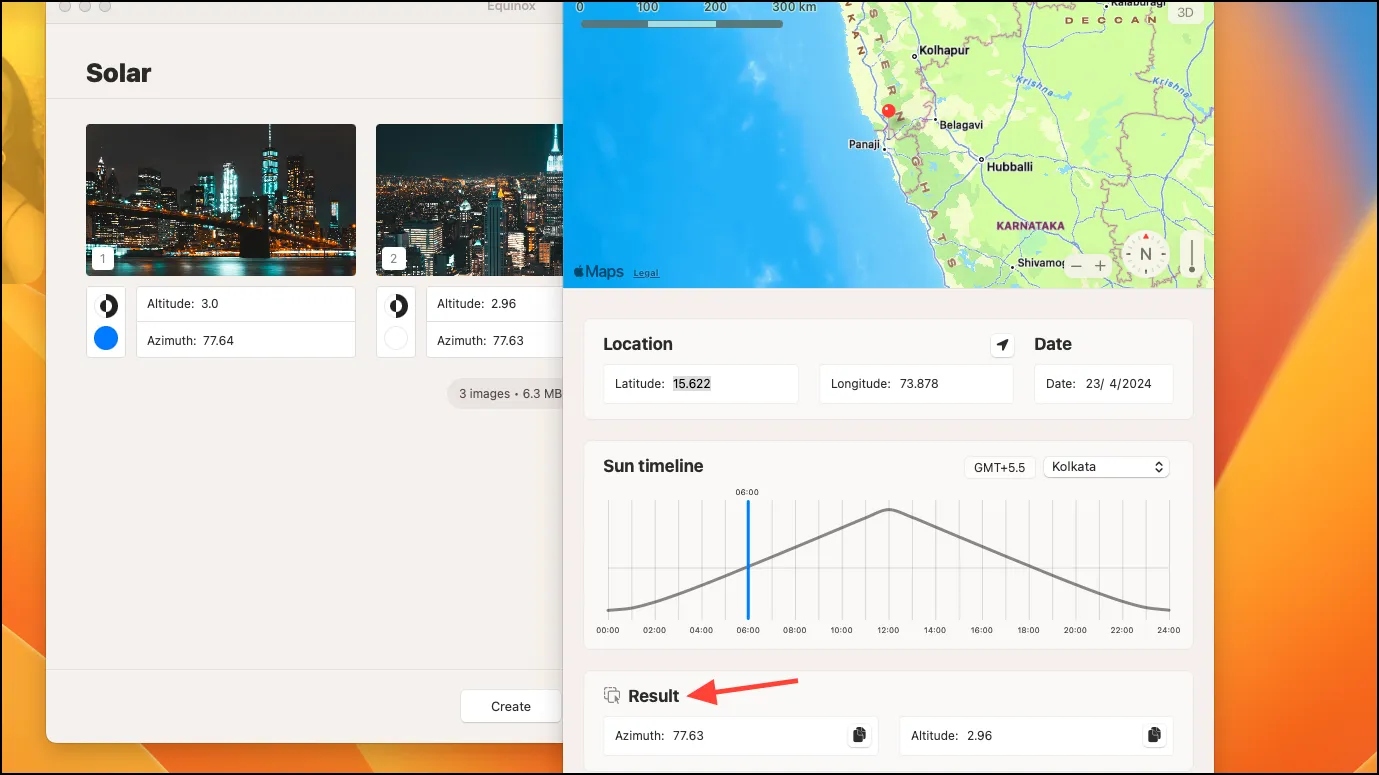
- Następnie kliknij przycisk „Utwórz”.
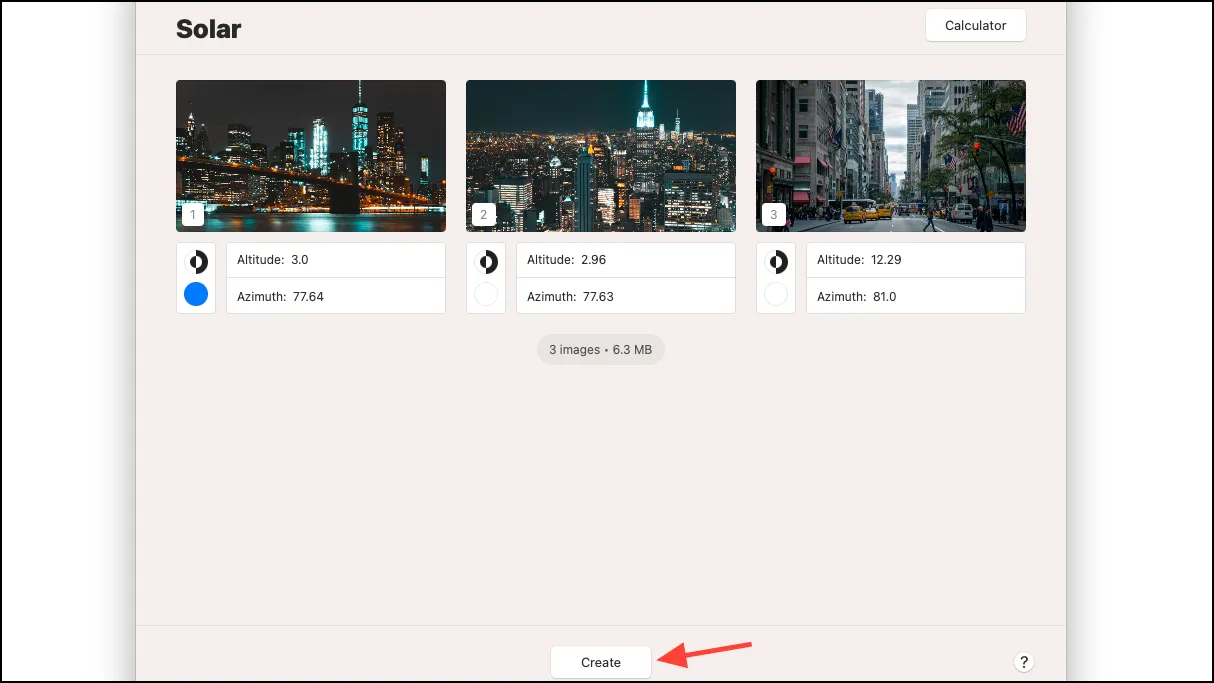
- Pojawi się kilka opcji, takich jak „Zapisz”, „Ustaw”, „Udostępnij” itp. Aby ustawić tapetę, kliknij przycisk „Ustaw”.
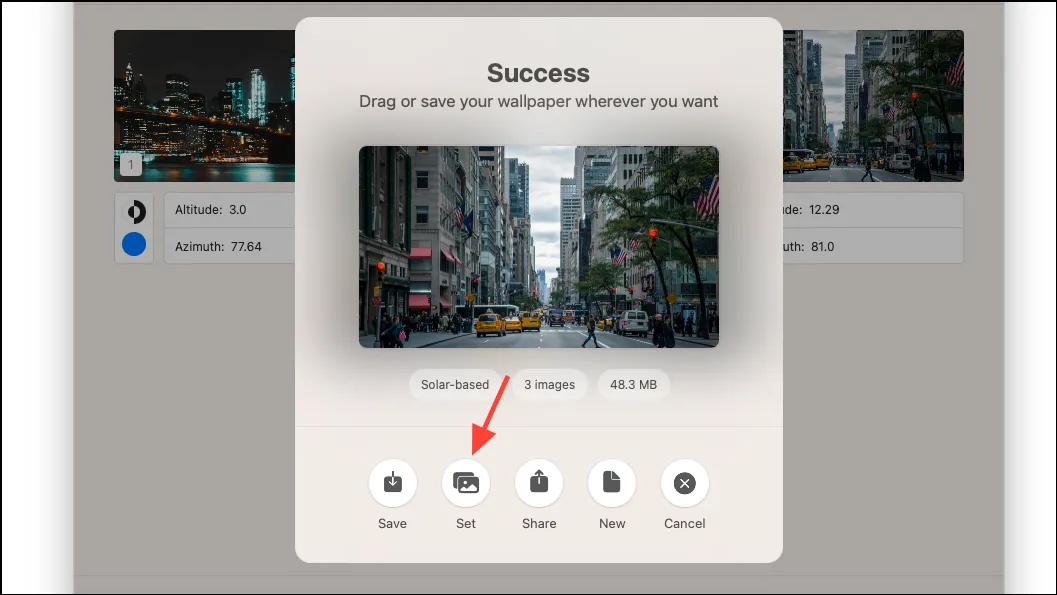
- Następnie kliknij przycisk „Zapisz”, aby zapisać tapetę w żądanym miejscu i zostanie ustawiona dynamiczna tapeta.
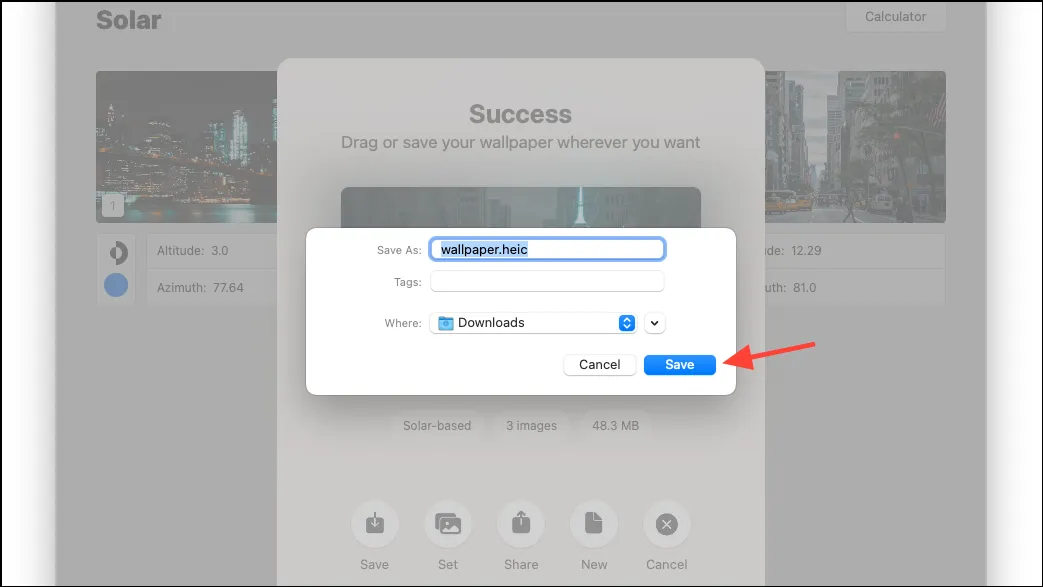
- Podobnie możesz wybierać i tworzyć tapety „Czas” i „Wygląd” w aplikacji.
- W przypadku tapet „Czas” wystarczy podać w odpowiednim polu godzinę, o której każda tapeta ma się pojawiać.
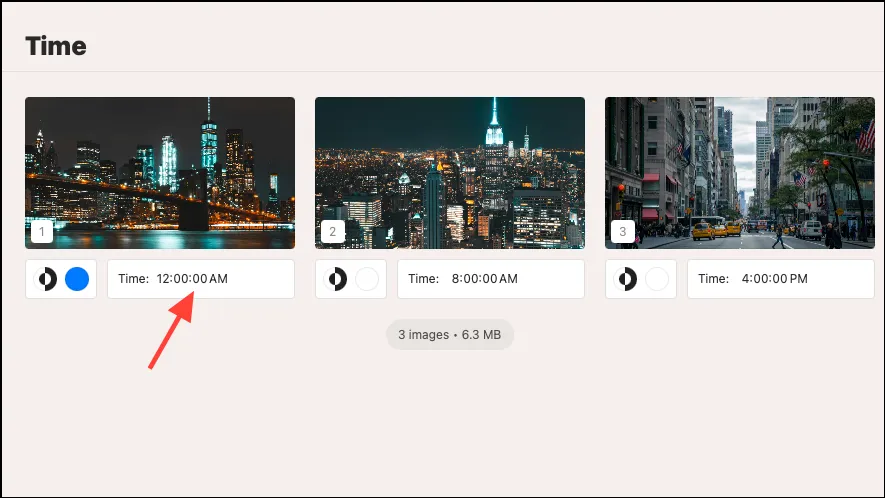
- W przypadku opcji „Wygląd” wystarczy wybrać dwa obrazy, które zmienią się automatycznie, gdy system przejdzie w tryb jasny lub ciemny.
O to chodzi. Za pomocą aplikacji możesz utworzyć dowolną liczbę dynamicznych tapet i nadać swojemu Macowi spersonalizowaną metamorfozę, na jaką zasługuje.
Dostępna jest także inna aplikacja, Dynaper, która jest dobrym wyborem do tworzenia dynamicznych tapet zmieniających wygląd lub czas. Chociaż zrozumienie tego może być nieco mylące, ma więcej opcji, takich jak automatyczne wykrywanie czasu na zdjęciach, obsługa większej liczby formatów obrazów, przeglądarka metadanych itp. Jednak w moich próbach Solar Wizard (tj. narzędzie do tworzenia zdjęć przesuwających słońce) nie zadziałało, co skłoniło mnie do pominięcia go.



Dodaj komentarz